Како вратити свој Инстаграм након што сте онемогућени?
Pronađite detaljne korake kako da vratite svoj Instagram nalog nakon što je onemogućen.
Одбијање је потпуно срање, било да се ради о стварном животу или дигиталном! Али без обзира на то шта осећамо, то је сасвим уобичајена појава у доба друштвених медија!
Живимо у свету у коме су људи опседнути лајковима и бројем пратилаца. А уклањање са нечије листе пријатеља на Фејсбуку може натерати некога да се осећа узнемирено, изнервирано или чак љуто.
Дакле, ако сте заиста радознали да сазнате ко вам је тачно поништио пријатељство, потражите помоћ наменских алата за праћење Унфриенд Трацкер. Они су тренутни начини да сазнате да ли сте блокирани или сте без пријатеља. Али неће вам рећи да ли сте изгубили пратиоца зато што сте га досадили или увредили; да морате сами да схватите.
Ево како можете да видите ко вам је одузео пријатељство на Фејсбуку?
Ако сте приметили нагли пад броја пријатеља и нестрпљиви сте за одговорима, онда би се одлучна апликација за праћење непријатеља могла показати као ваш следећи најбољи друг!
То је једна од најпопуларнијих апликација Унфриенд Финдер која вас обавештава о томе ако сте изгубили неког пријатеља на Фацебоок-у. Апликација је прилично једноставна за коришћење и приказује вам листу свих ваших Фацебоок пријатеља на систематизован начин. Само инсталирајте овај трагач за уклањање пријатеља и кад год желите да проверите ко вас је избрисао на Фацебоок-у, покрените апликацију > додирните дугме Освежи и појавиће се тренутна листа која ће вам рећи ко вам је тачно одузео пријатељство или вас блокирао.
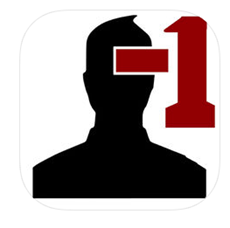
Ко ме је избрисао је још једна ефикасна апликација Унфриенд Финдер која води евиденцију о вашим пријатељима на Фејсбуку. Обавештава вас сваки пут када вас неко уклони из свог круга друштвених медија. Ова Фацебоок апликација за уклањање пријатеља ради отприлике као; када се први пут пријавите преко њега, он складишти тренутну листу ваших пријатеља и сваки пут када пожелите да проверите упоређује листу са најновијом листом ваших пријатеља. Овај трагач за уклањање пријатеља такође вас обавештава о другим корисницима који су деактивирали свој налог.
Међутим, не постоји једноставан метод да пронађете ко вам је тачно одузео пријатељство на Фацебоок-у. Ови горе наведени алати за праћење уклањања пријатеља постају идеалан избор за аутоматско откривање особе која вам је откачила пријатеље на Фацебооку!
Такође прочитајте: -
Како осигурати да је ваша приватност заштићена на... Фацебоок покушава да исправи свој ток деловања нудећи корисницима нови сет алата за приватност и дајући...
Не осећате се лоше због малог броја пратилаца? Хоћеш ли и њих да се ослободиш пријатеља?
Ево како се одвојити од пријатеља на Фејсбуку?
Да бисте поништили некога од пријатеља, следите доле наведене кораке:
КОРАК 1 - Идите на временску линију корисника са ког желите да се ослободите пријатеља.
КОРАК 2 – Кликните на дугме Пријатељи, појавиће се нови мени са питањем да ли желите да га означите као блиског пријатеља, познаника, породице или непријатеља.
КОРАК 3 – Изаберите последњу опцију – Унфриенд > појавиће се нови прозор са питањем да ли сте сигурни да уклоните особу са своје листе.
КОРАК 4 – Кликните на „Уклони“ и одвојите тренутак тишине!
Бонус савет: Ако не желите да преузмете додатну апликацију на свој уређај. Можете користити и хромирану екстензију која ради исти задатак за вас. Упознајте „ Унфриенд Финдер “ и „ ФБ(ФлуффБустинг)Пурити “ који шаљу тренутна обавештења када вас неко одвоји од пријатеља на Фејсбуку.
Желите да сазнате више Фацебоок савета? Кликните овде !
Pronađite detaljne korake kako da vratite svoj Instagram nalog nakon što je onemogućen.
Желите да избришете истекле пропуснице и средите Аппле новчаник? Пратите док објашњавам у овом чланку како да уклоните ставке из Аппле новчаника.
Било да сте одрасла или млада особа, можете испробати ове апликације за бојење да бисте ослободили своју креативност и смирили свој ум.
Овај водич вам показује како да решите проблем са вашим Аппле иПхоне или иПад уређајем који приказује погрешну локацију.
Погледајте како можете да омогућите и управљате Не узнемиравај на иПад-у како бисте се могли фокусирати на оно што треба да урадите. Ево корака које треба пратити.
Погледајте различите начине на које можете повећати своју тастатуру на иПад-у без апликације треће стране. Такође погледајте како се тастатура мења са апликацијом.
Да ли се суочавате са грешком иТунес не открива иПхоне или иПад на вашем Виндовс 11 рачунару? Испробајте ове проверене методе да одмах решите проблем!
Осећате да ваш иПад не ради брзо? Не можете да надоградите на најновији иПадОС? Пронађите овде знакове који говоре да морате да надоградите иПад!
Тражите кораке како да укључите аутоматско чување у програму Екцел? Прочитајте овај водич о укључивању аутоматског чувања у Екцел-у на Мац-у, Виндовс 11 и иПад-у.
Погледајте како можете да држите своје лозинке у Мицрософт Едге-у под контролом и спречите прегледач да сачува све будуће лозинке.







